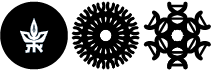הגדרת שליחת דוא"ל מחשבון tauex בתוך gmail
במידה ונוח לכם יותר לעבוד מתוך ממשק ה-gmail האישי שלכם במקום לעבוד בממשק ה-Outlook ישנה אפשרות להגדיר את תיבת ה-tauex בתוך ה-Outlook.
איננו נותנים בתמיכה בהגדרה זאת, והמדריך מוגש כשירות לציבור.
חשוב לזכור כאשר אתם משנים את הסיסמה האוניברסיטאית שלכם לבצע את השינוי גם בתוך ה-gmail אחרת הקישור יפסיק לעבוד
בתיבת ה-gmail האישית שלכם, יש ללחוץ על לחצן הגדרות (גלגל שיניים) ואז כניסה להצגת כל ההגדרות (See all settings)
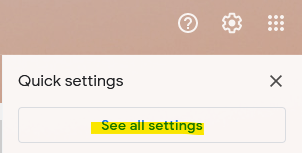
במסך הבא יש ללכת ללשונית חשבונות (Accounts) ותחת חשבונות להגיע לעמודה הרביעית (Send mail as) ושם יש ללחוץ על הוספת חשבון אימייל נוסף (Add another email account)
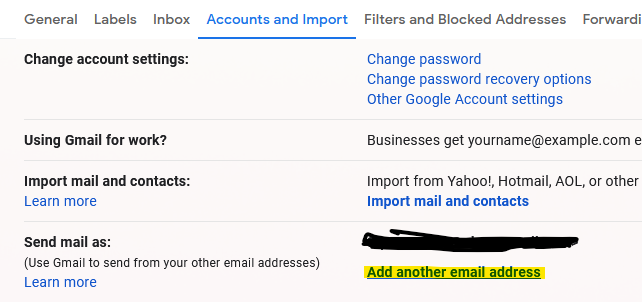
בחלון הקופץ יש להקליד את שם התצוגה של החשבון ואת כתובת המייל ולאחר מכן ללחוץ על השלב הבא (Next Step)
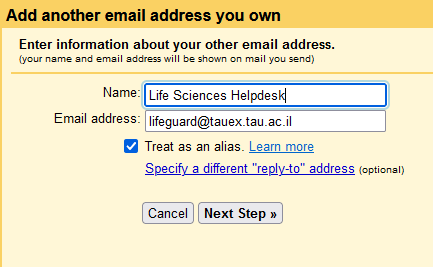
בהמשך תראו שג'ימייל מילא אוטומטית את הנתונים ועליכם רק להזין סיסמה. הזינו את הסיסמה ולחצו על הוספת חשבון (Add Account)
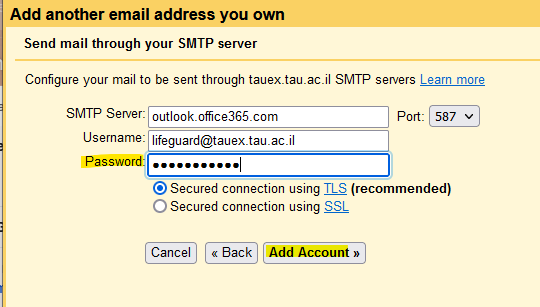
בשלב הבא תראו את המסך הזה
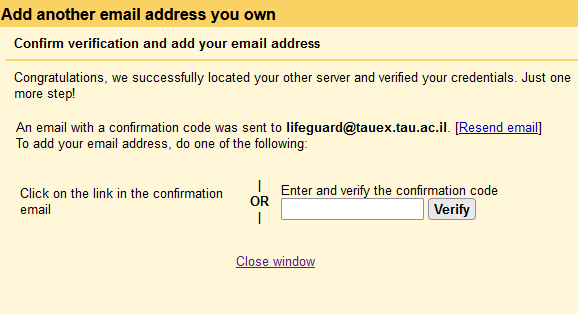
לכו לאימייל האוניברסיטאי שלכם ותראו שהגיעה הודעה חדשה מג'ימייל. אתם יכולים או ללחוץ על הלינק כדי לאשר או לכתוב את הקוד שקיבלתם.
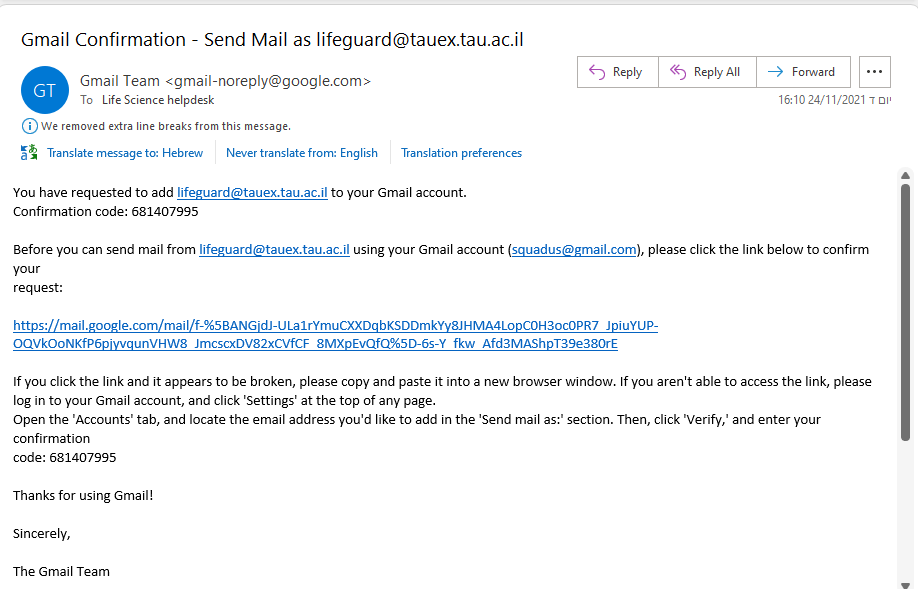
בדוגמה שנמצאת מטה רשמתי את הקוד ולאחריו לחצתי על וידוא (Verify)
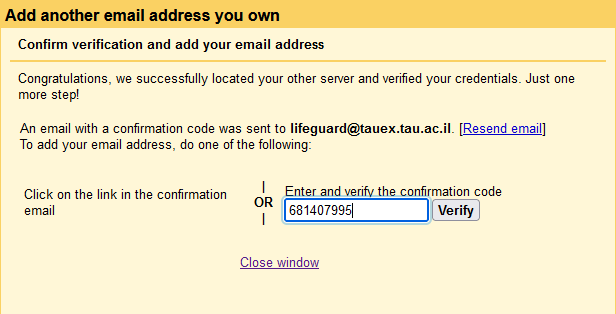
עכשיו תראו שנוספה השורה של הכתובת האוניברסיטאית.
ניתן להפוך את הכתובת לכתובת ברירת המחדל ממנה נשלחים המיילים שלכם על ידי לחיצה על הפוך לברירת מחדל (make default)
למטה תוכלו לראות אפשרות נוספת. ניתן לבחור שכאשר לענות מאותה הכתובת שההודעה נשלחה אליה.
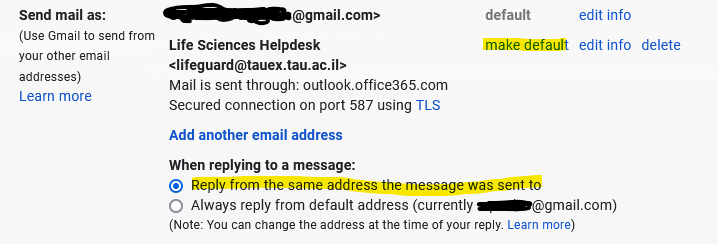
לא לשכוח לאחר החלפת סיסמה יש ללכת לעריכת מידע (edit info) ולשנות את הסיסמה של החשבון